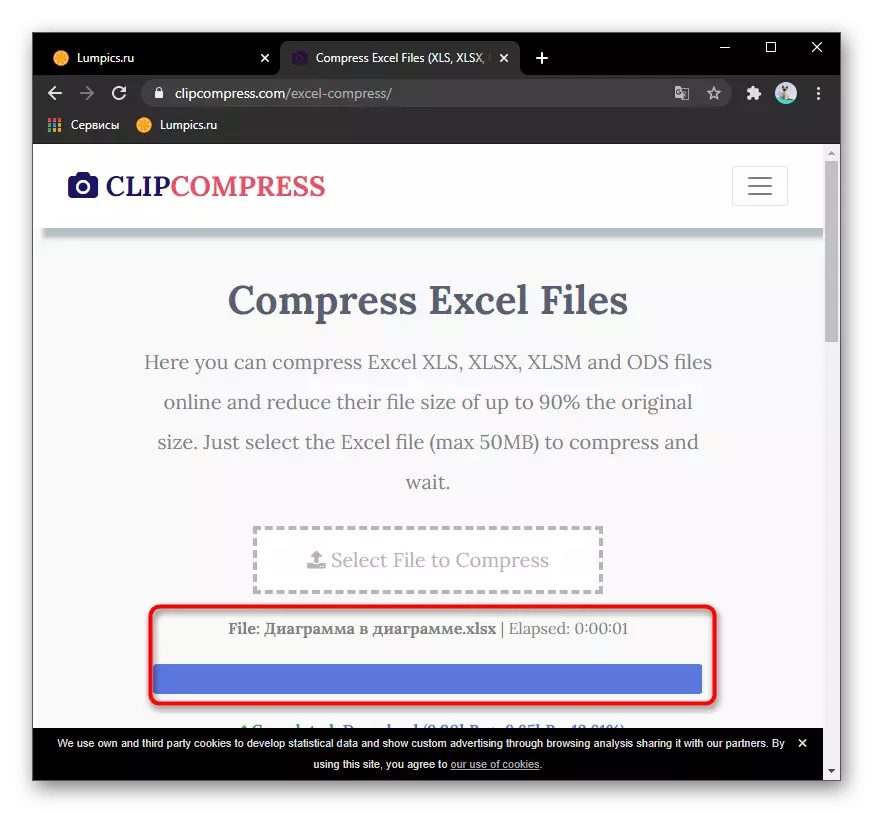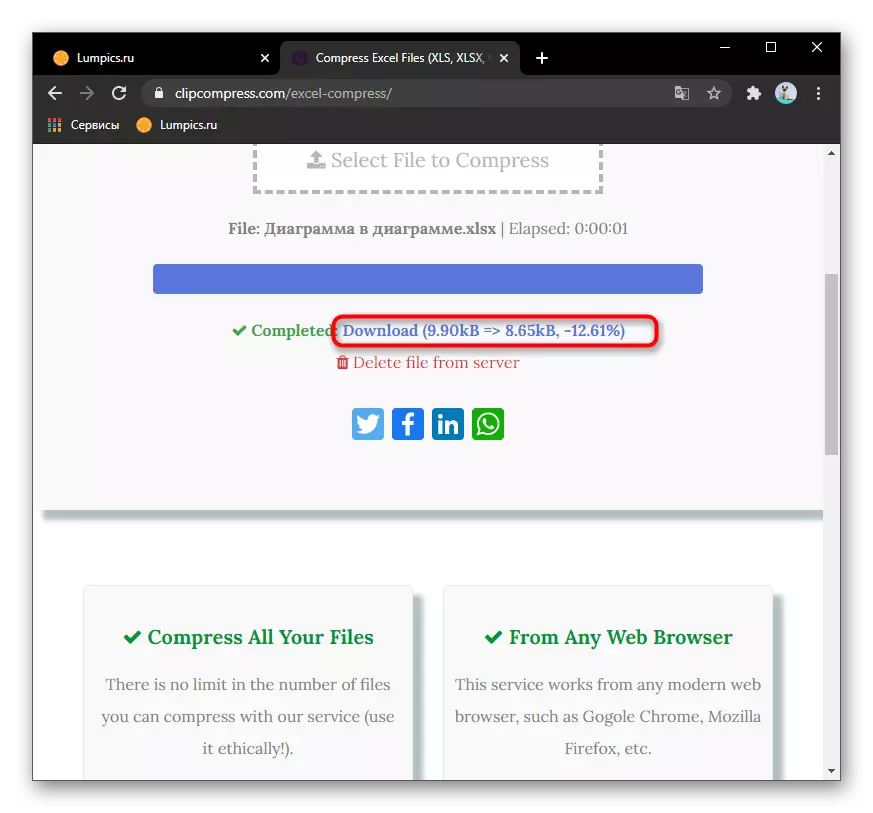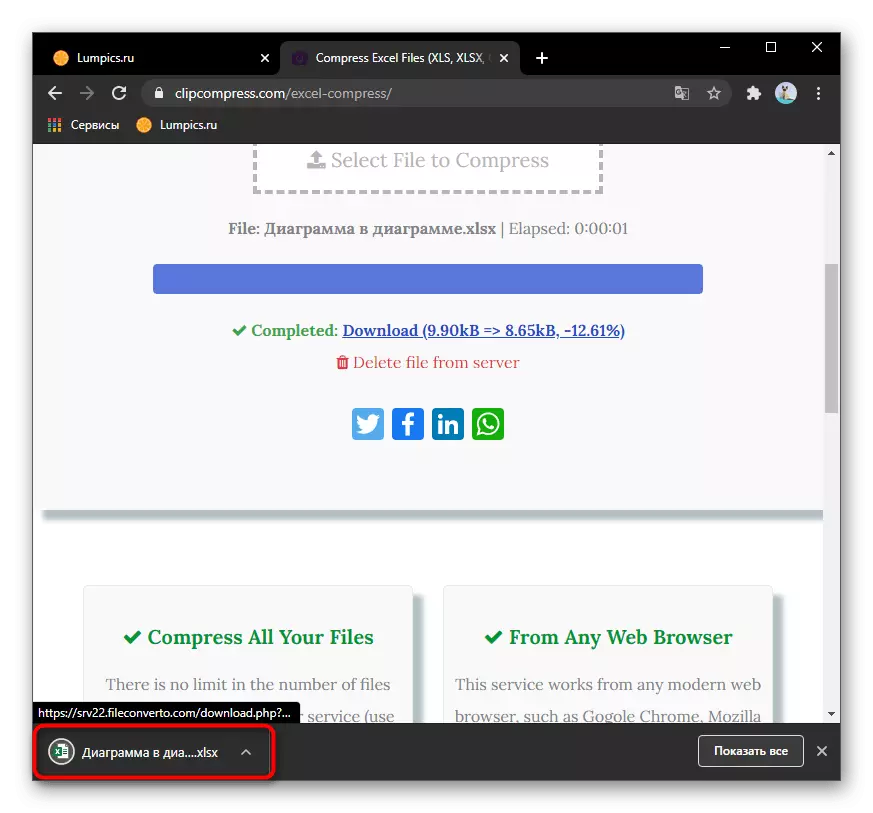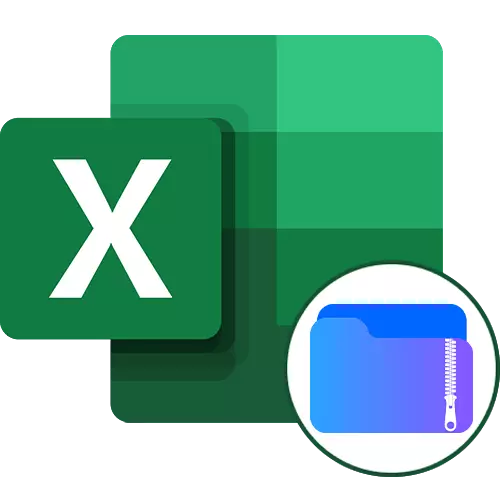
Mura n-osclóidh tú comhaid riamh in Excel sular shábháil tú iad, molaimid treoracha eile a léamh ar ár láithreán gréasáin. Cuideoidh sé le a dhéanamh gan úsáid a bhaint as seirbhísí tríú páirtí ar líne, mar gheall ar an chuid is mó de na cásanna is féidir leat a bhaint ach neamhriachtanach nó fáil réidh le formáidiú neamhriachtanach.
Léigh níos mó: Laghdú ar mhéid an chomhaid i Microsoft Excel
Modh 1: Comhbhrúite
Tá seirbhís ar líne ar a dtugtar compresss deartha chun cineálacha éagsúla comhad a phróiseáil, rud a cheadaíonn roinnt uaireanta chun a méid a chomhbhrú. I gcás XLSX nó XLS, ní sholáthraíonn an suíomh socruithe solúbtha, agus ní dhéanann sé ach an t-uasmhéid a chomhbhrú leis an gcomhad lena halgartaim féin. Chun iad a úsáid, beidh ort na gníomhartha seo a leanas a dhéanamh:
Téigh go dtí na comhbhrúite seirbhíse ar líne
- Chun dul go dtí an príomhleathanach den tseirbhís ar líne atá faoi bhreithniú, bain úsáid as an nasc thuas nó inneall cuardaigh. Tarraing an comhad chuig an limistéar roghnaithe nó cliceáil air chun an "Explorer" a oscailt.
- Sa dara cás, faigh an réad riachtanach agus cliceáil faoi dhó air.
- Bí ag súil le híoslódáil rathúil ar an réad, agus ina dhiaidh sin is féidir leat níos mó comhad a chur leis más mian leat iad a phróiseáil ag an am céanna.
- Níl an chumraíocht atá freagrach as cáilíocht na híomhá ag teastáil sa chás seo, mar sin ná déan iarracht fiú a luach a athrú - ní thabharfaidh aon éifeacht é.
- Sa rannán "comhaid aschuir" feicfidh tú réad Excel comhbhrúite agus is féidir leat aithne a chur ar mhéid an chomhbhrú a bhí sé indéanta a bhaint amach.
- Cliceáil ar an nasc glas leis an bhformáid chomhaid chun é a íoslódáil chuig do ríomhaire.
- Bí ag súil leis an doiciméad a íoslódáil agus a oscailt chun féachaint air, seiceáil a inneachar le haghaidh earráidí a tharlaíonn uaireanta mar gheall ar phróiseáil comhad tríú páirtí.






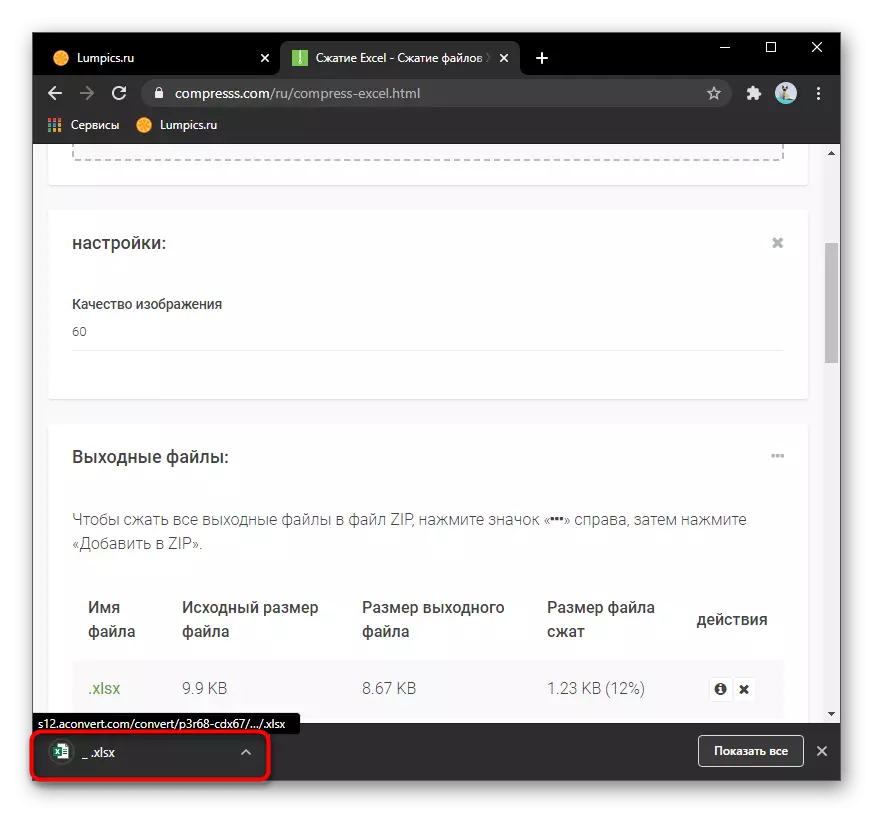
Modh 2: YouCompress
Anois déan machnamh ar an suíomh ar a dtugtar YouCompress, nach bhfuil difriúil ó fheidhmiúlacht, ach d'fhéadfadh sé a bheith áisiúil i gcásanna nach soláthraíonn an leagan roimhe seo an méid comhbhrúite nó ar chúis éigin ní théann an comhad ar aghaidh.
Téigh go dtí seirbhís ar líne YouCompress
- Tar éis an suíomh a oscailt, cliceáil láithreach ar an gcnaipe "Roghnaigh Comhad".
- Cuir é tríd an "Explorer" agus déan cinnte go bhfuil sé ar taispeáint sa réimse comhfhreagrach ar an leathanach. Trí ullmhacht, cliceáil "Íoslódáil agus brúigh an comhad."
- Tógann an phróiseáil cúpla soicind, agus ina dhiaidh sin tá fógra ar an gcomhbhrú rathúil. Ansin tá an nasc le híoslódáil agus le heolas faoi cén toradh a bhainistítear a bhaint amach.
- Tosaíonn luchtú an chomhaid chomhbhrúite cheana féin ar an ríomhaire díreach tar éis cliceáil ar an nasc íoslódála.
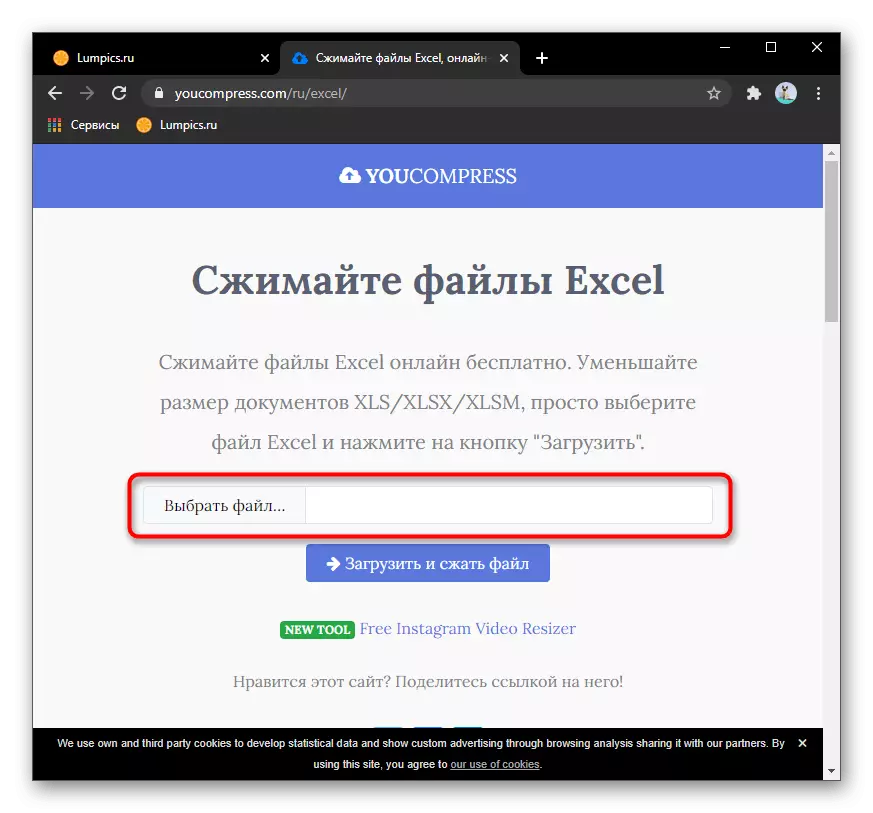
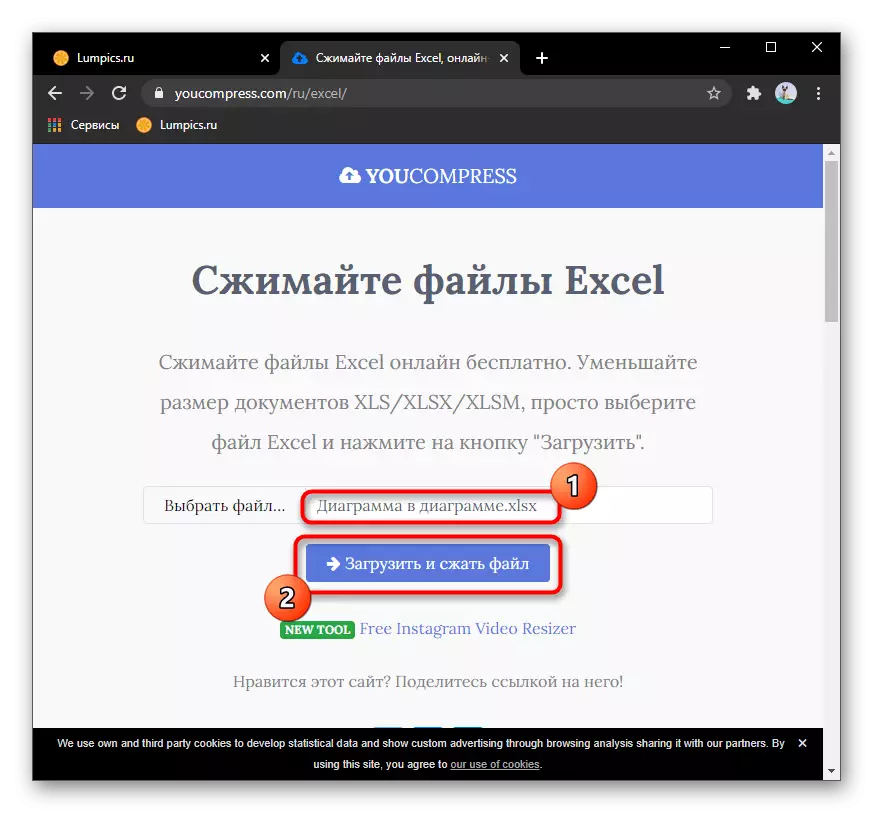


Modh 3: Clipcompress
Mar sheirbhís deiridh ar líne atá oiriúnach do chomhbhrú a dhéanamh ar chomhaid Excel, molaimid eolas ar ClipCompress. Ceadaíonn sé duit an méid deiridh an ruda a laghdú le haghaidh roinnt deich faoin gcéad, ag brath ar a bhfuil ann.
Téigh go dtí an tSeirbhís Ar Líne Clipchoress
- Ar an suíomh, cliceáil ar an gcnaipe "Roghnaigh Comhad Chun Compress" nó tarraing an mhír chuig an líne dhíonaithe dotted.
- Tosóidh íoslódáil comhad chuig an bhfreastalaí, as an méid is féidir leat a leanúint ar an leathanach céanna.
- Ar chríochnú, cliceáil ar an gcnaipe Íoslódála, tar éis an t-eolas a sheiceáil ar an méid réad Excel a d'éirigh leo brú a chur air.
- Chomh luath agus a dhéantar an doiciméad a luchtú chuig an ríomhaire, lean ort chun tuilleadh oibre a dhéanamh leis agus é a úsáid chun na gcríoch féin.